- A+
Win7系统怎么用打印机扫描文件?现在我们使用的打印机功能都十分强大了,不仅仅是单一的打印文件,还可以通过扫描文件,可以将文档保存为PDF或图像文件。相信在座的还有不少用户不是很了解如何用打印机扫描文件,对此今天小编就以Win7为例,来和大家讲讲Win7系统用打印机扫描文件的具体操作。
具体操作如下:
注意:打印机必须有扫描功能,并通过计算机成功安装驱动程序。
1、将要扫描的文件,面朝下,放在扫描玻璃板上,接着盖上打印机的盖板;
2、按键盘上的【Win】键,或点击左下角的【开始图标】,在打开的【开始菜单】中,点击【设备和打印机】;
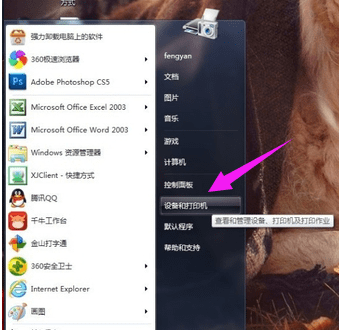
3、弹出的窗口中,点击里面的【打印】;
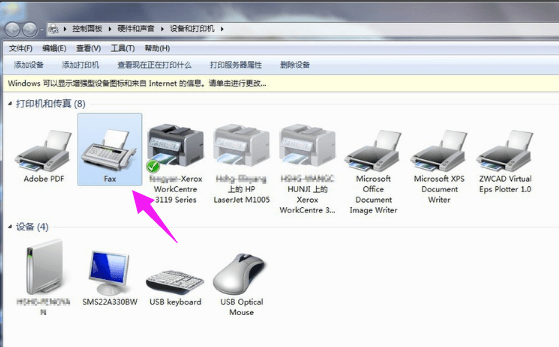
4、Windows 传真和扫描,点击左上角的【新建扫描】;
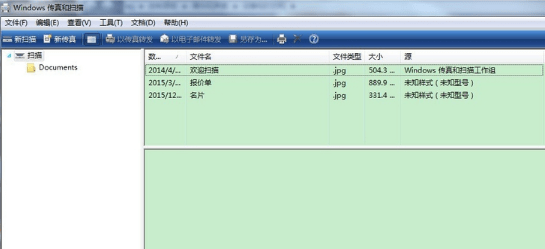
5、新扫描窗口,点击【扫描】;
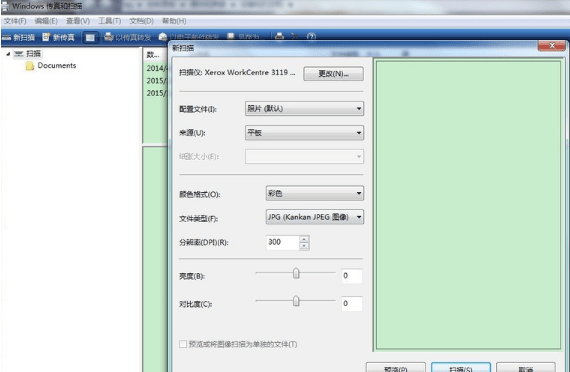
6、打印及扫描文件开始,扫描出来的可以看到预览;
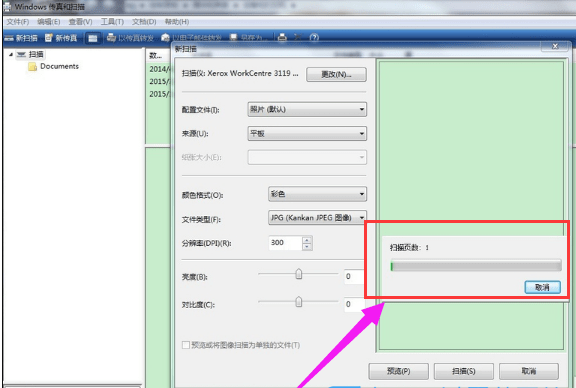
7、扫描完成后,可以【右键】点击以重命名文件,并且此时无法复制文件;
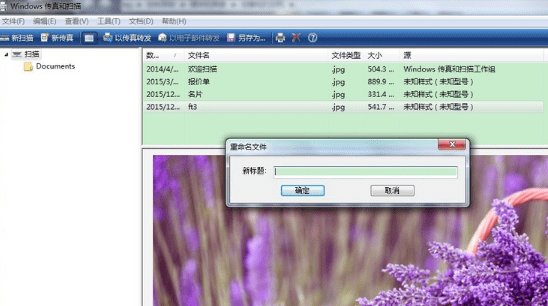
8、在我的文档,扫描的文档中,可以找到刚扫描的文件,然后可以复制,或剪切它们。
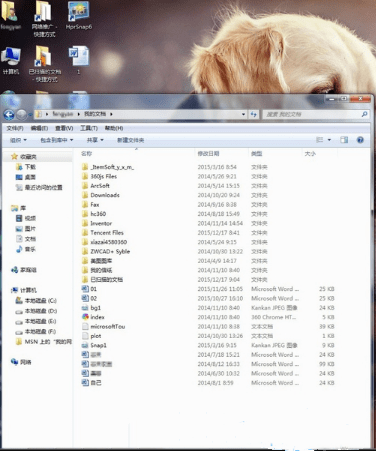
希望本文对遇到此故障的朋友有所帮助,如有需要可以在下方留言,进行互动,或者留下您的联系方式,方便沟通交流。欢迎大家分享经典维修案例,软件使用教程技巧等,投稿邮箱:smailmeng2018@163.com.斯维智能科技@恩腾技术圈 WWW.RVIBO.COM.
- 扫一扫关注抖音
-

- 扫一扫关注我们
-



![[系统教程]Win11语音输入无法使用解决方法](https://www.rvibo.com/wp-content/themes/begin/timthumb.php?src=https://www.rvibo.com/wp-content/uploads/2022/09/20220917080016-40.jpg&w=280&h=210&a=&zc=1)
![[系统教程]Win10快速访问无法取消固定怎么解决?](https://www.rvibo.com/wp-content/themes/begin/timthumb.php?src=https://www.rvibo.com/wp-content/uploads/2022/09/20220917080019-77.png&w=280&h=210&a=&zc=1)
![[系统教程]联想正版Win10系统_联想小新Windows10专业版64位官方下载](https://www.rvibo.com/wp-content/themes/begin/timthumb.php?src=https://www.rvibo.com/wp-content/uploads/2022/09/20220917080013-88.png&w=280&h=210&a=&zc=1)
![[系统教程]笔记本Win11系统里下载?最新的Win11笔记本系统下载](https://www.rvibo.com/wp-content/themes/begin/timthumb.php?src=https://www.rvibo.com/wp-content/uploads/2022/09/20220917080011-1.jpg&w=280&h=210&a=&zc=1)

